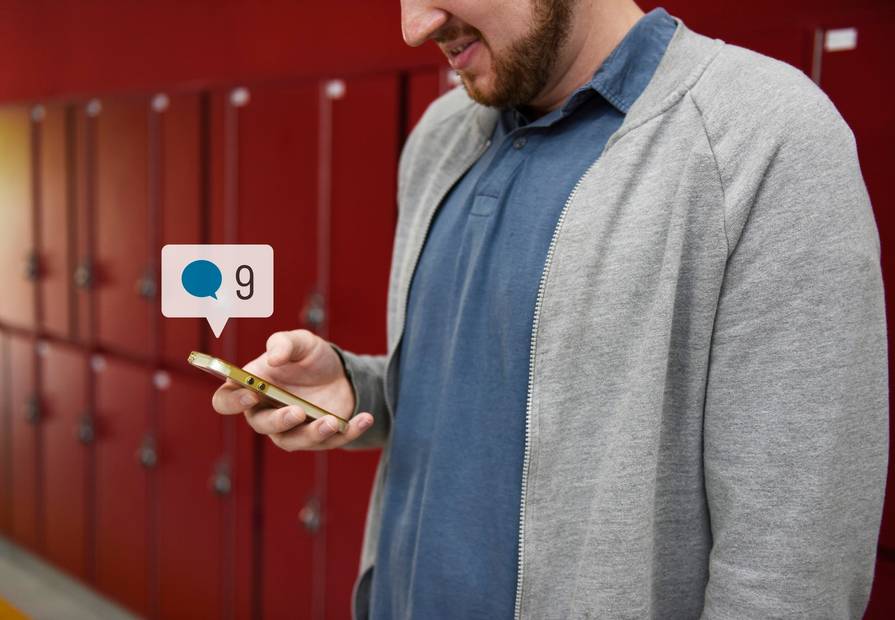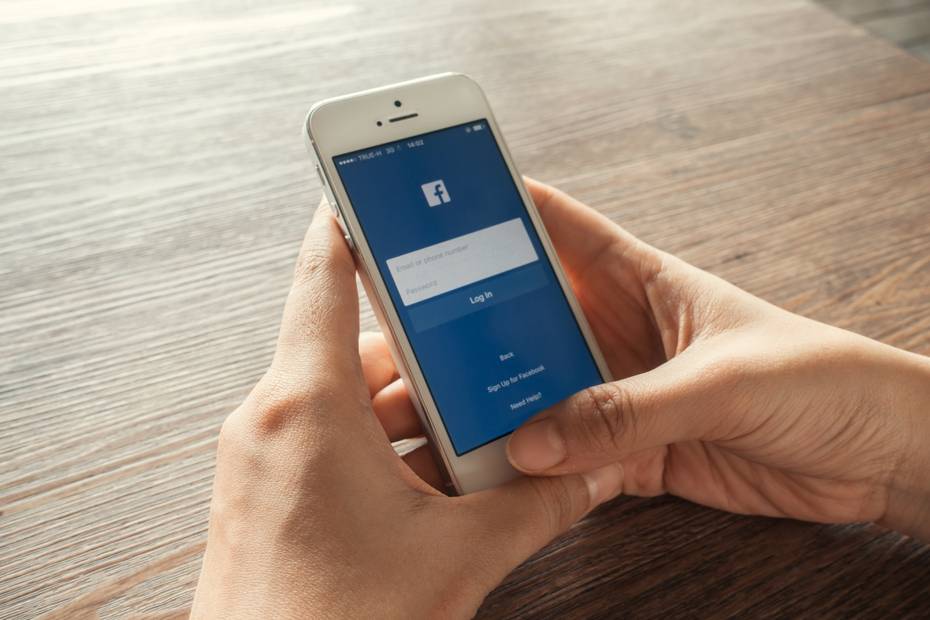Instagram ofrece la opción de historias destacadas con el objetivo de mantener tus fotos en tu perfil a la vista de todos hasta que decidas eliminarlas. Esta función es ampliamente utilizada por muchas personas para mejorar la apariencia de su perfil y crear colecciones interesantes, ya sea de eventos, viajes, etc.
Agregar fotos a las historias destacadas de Instagram es un proceso muy sencillo y rápido. Solo tienes que seleccionar la opción de «Editar historias destacadas» y elegir la foto que desees. Si quieres obtener más información sobre cómo agregar y eliminar fotos en tu colección, así como utilizar las opciones de archivo para organizar tu perfil de manera efectiva, este artículo es perfecto para ti.
¿Cómo se añaden fotos a las historias destacadas de Instagram?
Para agregar una nueva foto, simplemente ingresa a tu perfil y abre la colección en la que deseas incluir la foto específica. Luego, haz clic en los tres puntos que aparecen en la esquina inferior derecha y selecciona la opción de «Editar historia destacada». A continuación, elige la foto que desees y finalmente pulsa «Listo».
¿Cómo se editan las historias destacadas?
Si ya has creado una colección, puedes agregar y eliminar fotos, cambiar el nombre de la colección e incluso elegir una portada. Solo debes acceder a tu perfil y abrir la colección correspondiente. Haz clic en los tres puntos que aparecen en la esquina inferior derecha y selecciona la opción de «Editar historia destacada». Una vez que hayas realizado las ediciones necesarias, pulsa «Listo».
Si algo no te gusta, simplemente elimínalo
Si no deseas que una historia en particular permanezca en tus historias destacadas, debes iniciar sesión en tu perfil de Instagram y abrir la colección en cuestión. A medida que avanzas por las fotos, podrás identificar la que deseas eliminar. En la esquina inferior derecha de la foto, encontrarás tres puntos que debes presionar. Verás la opción «Eliminar de historias destacadas» y al seleccionarla, la historia se eliminará de la colección.
Modificación desde tu almacenamiento
El método de modificación desde el almacenamiento resulta conveniente para los usuarios, ya que solamente necesitas acceder a tu perfil y ubicar las tres líneas que se encuentran en la esquina superior derecha.
A continuación, debes seleccionar la opción «Archivar» y podrás encontrar todas tus historias guardadas. Al elegir la historia que desees, deberás presionar la opción «Destacar». Luego, simplemente elige la colección en la que deseas agregar esa historia ¡y listo!
¿Qué implica el archivo de historias ofrecido por Instagram?
El archivo es una opción muy práctica y útil para los usuarios. Permite tener un perfil ordenado de la manera que mejor te convenga, además de crear una destacada colección de historias previamente publicadas.
Además de brindar una mejor organización por categorías, la creación de una colección es rápida y sencilla. Si bien puedes utilizar la lista completa para buscar la historia que prefieras, también existen otras alternativas.
Puedes buscar una historia específica utilizando el calendario y encontrarla por día, mes o año. También puedes buscar una foto fácilmente a través de la ubicación.
¿Es posible recuperar historias eliminadas recientemente?
Entre las nuevas opciones de Instagram se encuentra la posibilidad de recuperar una historia en un período de 30 días. Esta función actúa como una papelera en la que se pueden encontrar las fotos que uno se arrepiente de haber eliminado.
La opción se denomina «Eliminado recientemente» y para acceder a estas fotos eliminadas, simplemente debes iniciar sesión en tu cuenta de Instagram y dirigirte a tu perfil. Allí encontrarás las tres líneas horizontales en la esquina superior derecha, que te darán acceso a varias opciones.
Para acceder a la sección de «Eliminado recientemente» en la configuración, simplemente abre la configuración y haz clic en la opción «Cuenta». Allí, encontrarás la sección mencionada. Luego, selecciona la foto que deseas restaurar y elige la opción «restaurar».